众所周知,苹果为 iPhone 15 及更新机型优化了电池性能,并带来了一个新功能。
将 iPhone 15 及后续机型升级至 iOS 17.4 后,就能在电池设置中看到详细参数。
比如出厂日期、充电循环次数等等。
但对于使用旧款机型的小伙伴而言,苹果并未提供可直接查看充电循环的入口。
好在,我们可以通过一个快捷指令,为旧款 iPhone 查询电池的详细信息。

此前,小果就曾为大家分享过该快捷指令。
在最新版本中,该快捷指令引入了对 iOS 18 系统的支持。
对于已升级至 iOS 18 的旧款 iPhone 来说,就可以通过这个快捷指令查询电池参数了。
点击链接,将新的快捷指令添加后,就可以跟着小果一起来操作了。
首先进入 iPhone「设置」—「隐私与安全性」,并选择「分析与改进」。
在新的页面中,开启顶部的「共享 iPhone 分析」选项,并进入「分析数据」。
如果此前从未开启过该选项,则需要在开启后等待一天再进行下一步操作。
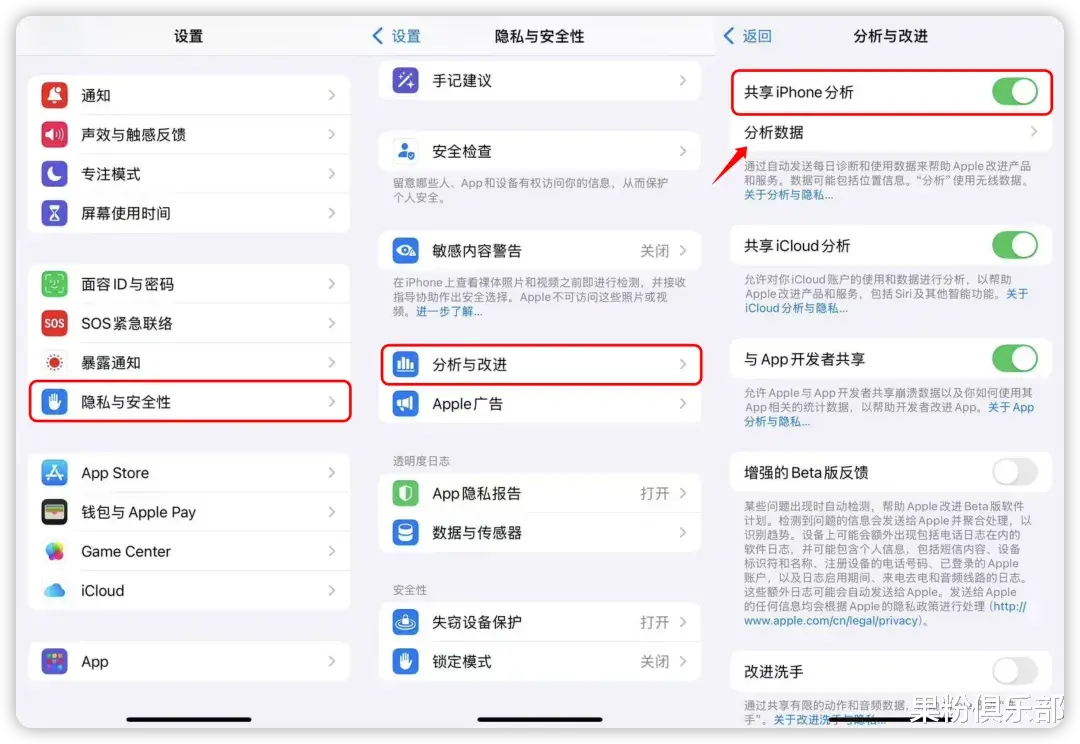
找到后缀显示最新日期的文件,将其存储至本地。

确定你的测试机型,即可查询到 iPhone 的电池参数信息。
无论是当前容量、电池健康,还是充电循环次数,都能一眼明了。
如果数据不准的话,建议换一个文件重新导入再试。

对于运行 iOS 15 及以上系统的 iPhone,可以进入「设置」—「快捷指令」,将「私人共享」选项开启。
对于 iOS 14 以下的机型,则可以在「快捷指令」设置中,将「允许不受信任的捷径」选项开启。

每当 iPhone 的电池放电量达到 100% 后,就会被计作一次充电周期。
比如说,当我们为 iPhone 充满电,一天使用 75%,然后在夜间将设备重新充满。
次日继续使用了 25% 后,加上前一天的 75%,总放电量达到 100%,至此累计完成了一个充电周期。
按照苹果的说法,当用户完成 500 个充电周期后,电池容量仍然能保持在 80% 以上(iPhone 15 系列为 1000 次)。
在那之后,电池容量就会下降,续航时间也会明显变短。

当然,伴随着设备的正常使用,电池的老化也是不可避免的。
大家能做的就是保持健康的充电习惯,比如随用随充,尽量不要边充电边使用等,让设备使用的时间更持久。
以上就是今天为大家分享的小技巧了,学会的小伙伴现在就可以去试试了。
你的 iPhone 电池循环次数是多少呢?欢迎在评论区分享。
快捷指令来源:@疯先生
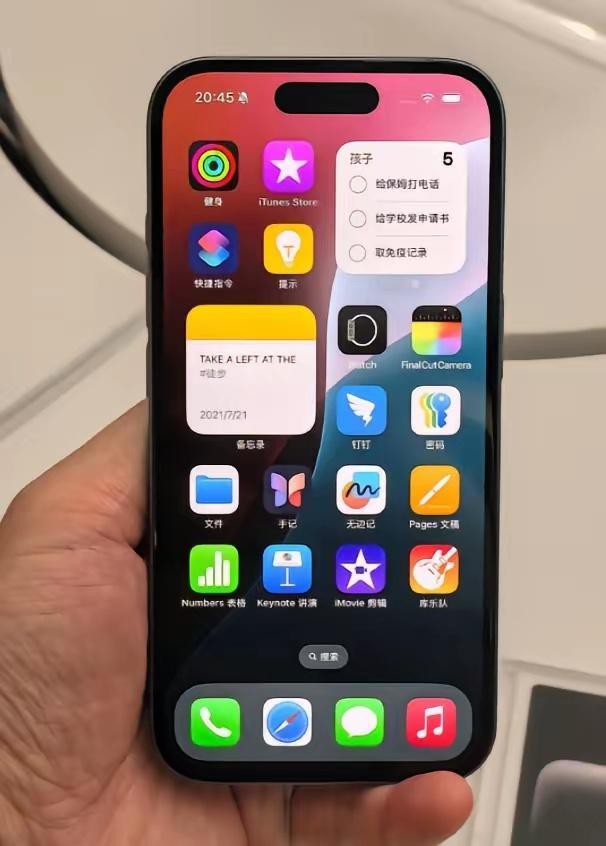


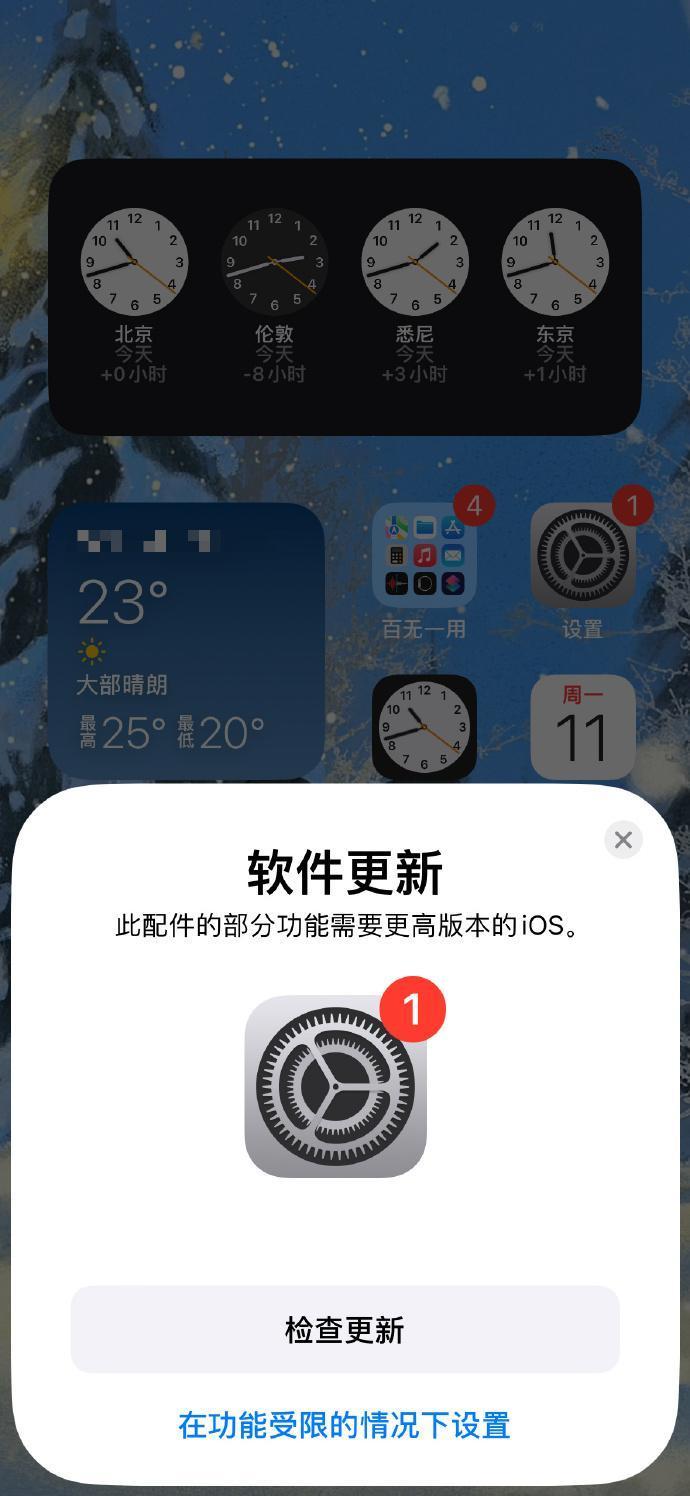

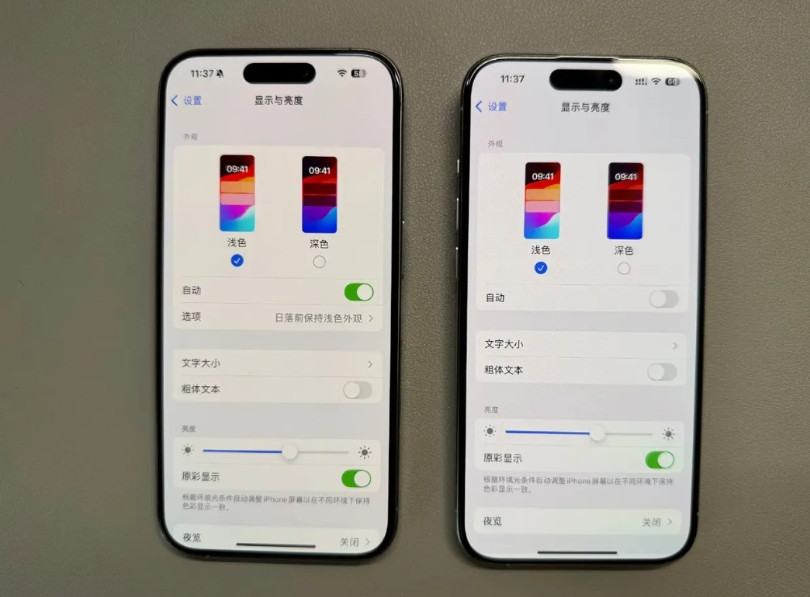


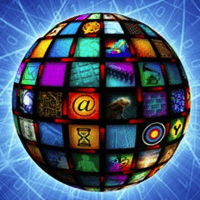
苹果手机就是要边充电边玩,不然永远都不够电![呲牙笑][呲牙笑]
汽车的电池都能做到2000次充电了,手机为啥不行?